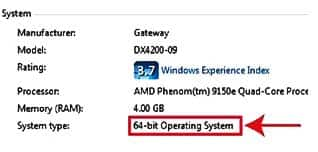
பதில்: நம் கம்ப்யூட்டரில் இயங்கும் சிஸ்டம் எத்தனை பிட் வேகம் கொண்டது என்று தெரிந்தால் தான், அதற்கேற்ப டிரைவர்கள் மற்றும் புரோகிராம்களை டவுண்லோட் செய்து பதிய முடியும். உங்களிடம் விண்டோஸ் எக்ஸ்பி இருந்தால், விண்டோஸ் கீயையும், Pause கீயையும் அழுத்துங்கள். இந்த கீ பிரிண்ட் ஸ்கிரீன் கீக்கு வலது பக்கத்தில் ஒரு கீ தள்ளி இருக்கும். இவற்றை அழுத்தியவுடன், எலக்ட்ரானிக் மேஜிக் காட்சி போல, சிஸ்டம் ப்ராப்பர்ட்டீஸ் விண்டோ எழுந்து வரும். இதில் ஆறு டேப்களில் பல செய்திகள் இருக்கும். இதில் ஜெனரல் டேப் தரும் விண்டோவில், உங்கள் சிஸ்டம் 64 பிட் எனக் காட்டப்படாவிட்டால் (காட்டப்படும் படத்தைப் பார்க்கவும்) உங்கள் சிஸ்டம் 32 பிட் எனப் பொருளாகிறது.
விண்டோஸ் விஸ்டா மற்றும் விண்டோஸ் 7 பயன்படுத்துபவர்கள், அதே இரண்டு கீகளை அழுத்தவும். இங்கும் அதே விண்டோ கிடைக்கும். ஆனால் "System Type" என்று தனியே ஒரு பீல்ட் காட்டப்பட்டு, அதில் உங்கள் சிஸ்டம் 32 அல்லது 64 பிட் எனக் காட்டப்படும். (படத்தைப் பார்க்கவும்)
கேள்வி: கூகுள் குரோம் பிரவுசர் மிக வேகமாக இயங்குவதாகச் சொன்னதனால், அதனை டவுண்லோட் செய்து சில நாட்களாகப் பயன்படுத்தி வருகிறேன். ஆனால் அதில் ஹோம் பட்டன் இல்லாததை இன்று கவனித்தேன். ஏன் இல்லை? எங்கு தவறு? எப்படி சரி செய்வது? –சி.மதியழகன், கோயமுத்தூர்.
பதில்: நான் சொல்லி டவுண்லோட் செய்தால், பிரச்னைக்கு நான் தான் பொறுப்பா! சரி அப்படியே இருக்கட்டும். பயர்பாக்ஸ் மற்றும் இன்டர்நெட் எக்ஸ்புளோரர் பிரவுசர்களுடன் ஒப்பிடுகையில், ஹோம் ("home") பட்டன் இல்லாததை நாம் கவனிக்கலாம். குரோம் அப்படித்தான் வடிவமைக்கப்பட்டுள்ளது. ஆனால் ஹோம் பட்டனைக் கொண்டுவருவதும் எளிதான வழிதான். முதலில் குரோம் பிரவுசரைத் திறந்து கொள்ளுங்கள். பின்னர், மேலாக வலது மூலையில் உள்ள பைப் ரிஞ்ச் (Pipe Wrench) ஐகான் மீது கிளிக் செய்திடவும். கிடைக்கும் மெனுவில் Optionsஎன்பதைக் கிளிக் செய்திடவும். இதில் கிடைக்கும் ஹோம் பேஜில், Show Home button on the toolbar என்று இருப்பதன் எதிரே சிறிய டிக் அடையாளத்தினை ஏற்படுத்தவும். உடனே குரோம் பிரவுசர் பக்கத்தில் ஹோம் பட்டனைக் காணலாம். இனி கவலைப்படாமல் ஹோம் அழுத்தி மகிழுங்கள்.
கேள்வி: என் நண்பர் ஒரு டாகுமெண்ட் பைல் இமெயில் வழியே அனுப்பினார். அதனை வேர்ட் தொகுப்பில் திறக்க முடியவில்லை. நோட்பேடில் திறந்தால் படிக்க முடியாத குழப்பமான எழுத்துக்களில் டாகுமெண்ட் உள்ளது. ஏன் இந்த பிரச்னை? எக்ஸ்பி மற்றும் ஆபீஸ் 2003 பயன்படுத்துகிறேன். –டி. மாலதி, புதுச்சேரி.
பதில்: நீங்கள் முழுமையான தகவல் தரவில்லை. இமெயில் செக் செய்திடுகையில், உங்கள் இமெயில் கிளையண்ட் புரோகிராமில் வைத்து, அந்த பைலைப் படிக்க முயற்சி செய்திட வேண்டாம். ஏனென்றால், சில இமெயில் புரோகிராம்கள் தாங்கள் வைத்திருக்கும் புரோகிராமில் திறக்க முயற்சித்து முடியவில்லை என்ற செய்தியைத்தரும். எனவே தனியே காப்பி செய்து, கம்ப்யூட்டரில் உள்ள புரோகிராம் மூலம் திறக்கவும். நீங்கள் அப்படித்தான் திறக்க முயற்சித்திருப்பீர்கள் என்று தெரிகிறது. உங்களுக்கு வந்த பைல் வேர்ட் 2010 தொகுப்பில் உருவாக்கப்பட்டிருக்கலாம். அந்த பைலின் துணைப் பெயர் docx என உள்ளதா என்று பார்க்கவும். இருந்தால் அதனை உருவாக்கியது வேர்ட் 2010 தான். இதனை வேர்ட் 2003ல் படிக்க முடியாது. வேர்ட் 2010 உள்ள கம்ப்யூட்டருக்கு இந்த பைலை மாற்றி, அதில் டாகுமெண்ட்டைத் திறந்து, பின்னர், Save As வழியாக அதனை .doc பார்மட்டில் பதிந்து, மீண்டும் உங்கள் கம்ப்யூட்டருக்கு மாற்றித் திறந்து பார்க்கலாம்.
கேள்வி: போல்டர் ஒன்றில் உள்ள பைல்களின் பெயர்கள் அனைத்தையும் வேறு பெயர்களில் மாற்ற வேண்டியதுள்ளது. இந்த தேவை அடிக்கடி ஏற்படுகிறது. ஒவ்வொன்றாக இதனை மாற்றி, என்டர் செய்து பின் அடுத்ததைத் தேர்ந்தெடுக்க நேரம் ஆகிறது. சுருக்கு வழிகள் உள்ளனவா? –கே. தினேஷ் ராகவன்,சென்னை.
பதில்: சிறிய அளவில் நேரத்தையும், உழைப் பினையும் மிச்சப்படுத்தலாம். விண்டோஸ் எக்ஸ்புளோரரில், முதல் பைலைத் தேர்ந்தெடுத்து, எப்2 கீ அழுத்தி, பைலுக்கான புதிய பெயரைக் கொடுக்கவும். அதன் பின் வழக்கம்போல் என்டர் அழுத்தாமல், டேப் அழுத்தவும். விண்டோஸ் எக்ஸ்புளோரர், மாற்ற வேண்டிய பைல் பட்டியலில் அடுத்த பைலுக்கு உங்கள் கர்சரை எடுத்துச் செல்லும். தானாகவே பைலின் முழுப் பெயரையும் தேர்ந்தெடுக்கும். இதன் மூலம் நீங்கள் பேக் ஸ்பேஸ் அழுத்தாமல், பைலுக்குப் புதிய பெயர் வழங்கலாம். இப்படியே டேப் அழுத்தி, அடுத்த பைலுக்குச் சென்று பெயர் மாற்றிக் கொண்டே செல்லலாம்.
கேள்வி: வரும் ஆண்டில் கம்ப்யூட்டர் மற்றும் தகவல் தொழில் நுட்பத் துறையில் என்ன என்ன மாற்றங்கள் உருவாகும்? –ஏ.கே. ஆப்ரஹாம், காரைக்கால்.
பதில்: ஒரு கட்டுரையில் எழுத வேண்டியதற்கான விஷயங்களைச் சின்ன கேள்வியில் கேட்டுவிட்டீர்கள். சுருக்கமாகத் தருகிறேன். கிளவ்ட் கம்ப்யூட்டிங் என்ற பயன்பாடு, நிறுவனங்களிடையே அதிகரிக்கும். குறிப்பாகத் தங்கள் நிறுவனத்தின் தகவல் தொழில் நுட்ப தேவைகளுக்குச் செலவினைக் கட்டுப்படுத்த விரும்பும் நிறுவனங்கள், இந்த தொழில் நுட்பத்தினை நாடும். இதனால், கிளவ்ட் கம்ப்யூட்டிங் பிரிவில் பல அப்ளிகேஷன் சாப்ட்வேர் தொகுப்புகள் உருவாகும். கம்ப்யூட்டரைப் பொறுத்தவரை பெர்சனல் கம்ப்யூட்டர் பயன்பாடு குறையும். டேப்ளட் பிசி வேகமாகப் பரவத் தொடங்கும். லேப்டாப், நெட்புக், நோட்புக் கம்ப்யூட்டர் கள் விற்பனையும் பயன்பாடும் அதிகரிக்கும். பேஸ்புக் மற்றும் கூகுள் இடையே யார் அதிக வாடிக்கையாளர் களைக் கைப்பற்றுவது என்று போட்டி ஏற்படும். வாடிக்கையாளர் களுக்கு நல்ல பயன்கள் இதனால் கிடைக்கும். மொபைல் போன் வழி பணப் பரிமாற்றம், தகவல் பரிமாற்றம் ஆகியன பெருகும். 3ஜி பயன்பாடு அடித்தட்டு மக்கள் வரை செல்லும். 3ஜி சேவைக் கட்டணமும், மொபைல் போன் விலையும் குறையும்.
கேள்வி: எக்ஸ்டர்னல் ட்ரைவ், யு.எஸ்.பி. பிளாஷ் ட்ரைவில் உள்ள பைல்களுக்கு கம்ப்யூட்டர் தானாக பேக் அப் பைல்களை உருவாக்காதா? –கா. வினோதினி, சென்னை.
பதில்: கம்ப்யூட்டரில் இணைக்கப்பட்டு எடுக்கப்படும் மெமரி சாதனங்களில் பதியப்படும் பைல்களுக்குச் சாதாரணமாக பேக் அப் பைல்கள் உருவாகாது. சில தர்ட் பார்ட்டி புரோகிராம்கள் மூலம், நாம் இதனை ஏற்படுத்தலாம். http://www.usbflashcopy. com/ என்ற முகவரியில் உள்ள தளத்தில் Usbflashcopy என்ற புரோகிராம் இதற்கு உதவிடும். அடிப்படை பயன்பாட்டிற்கு இது இலவசமாகக் கிடைக்கிறது. கூடுதல் வசதிக்கு கட்டணம் செலுத்த வேண்டும். இந்த புரோகிராமினை இன்ஸ்டால் செய்து, யு.எஸ்.பி. பிளாஷ் ட்ரைவ் மட்டும் அல்லது மற்ற மெமரி ட்ரைவ்களுக்கும் சேர்த்து செட் செய்துவிடலாம். இது இயங்குகையில், தானாக, உங்கள் பிளாஷ் ட்ரைவில் உள்ள புரோகிராம் களுக்கான பேக் அப் பைல்களை, கம்ப்யூட்டரின் ஹார்ட் ட்ரைவில் ஓர் இடத்தில் பத்திரமாகப் பதிந்து வைக்கும். அடுத்தடுத்த மீடியாவினை இணைக்கையில், தானாகவே ஒவ்வொரு மீடியாவிற்கும் ஒரு போல்டரை உருவாக்கிப் பைல்களைப் பதியும்.
கேள்வி: திருத்தங்கள் செய்வதற்காக எனக்குக் கிடைத்த பல பக்கங்கள் உள்ள டாகுமென்ட் ஒன்றில், பத்திகளுக்கிடையே இடைவெளி இடாமல் டைப் செய்யப்பட்டுள்ளது. இவற்றின் இடையே இடைவெளி அமைக்க ஏதேனும் ஷார்ட்கட் கீ உள்ளதா? –என். முத்துக் குமார், சென்னை.
பதில்: டெக்ஸ்ட் முழுவதையும் Ctrl+A அழுத்தி தேர்ந்தெடுங்கள். பின்னர் கீகளை Ctrl+0 அழுத்துங்கள். இது பாராக்களுக்கிடையில் 12 பாய்ண்ட் வரி வெளி ஒன்றை ஏற்படுத்தும். இது ஒரு வரி இடைவெளிக்குச் சமமானதாகும்.
கேள்வி: வேர்டில் டேபிளில் உள்ள சில செல்களுக்கு மட்டும் பார்டர் தர விரும்புகிறேன். வழிகள் கூறவும். –க.அருண் பிரகாஷ், சென்னை.
பதில்: நாம் விரும்பும் செல்களுக்கு, அதில் உள்ள தகவல்களுக்கு ஏற்றபடி சிலர் பார்டர் அமைத்து, அந்த தகவல்களை வேறுபடுத்திக் காட்ட விரும்புவார்கள். இதனை எளிதாக ஏற்படுத்தலாம்.
1. எந்த செல்லில் உள்ள டெக்ஸ்ட்டில் பார்டர் அமைக்க விரும்புகிறீர்களோ அங்கு கர்சரைக் கொண்டு சென்று வைக்கவும். டெக்ஸ்ட்டையோ அல்லது செல்லையோ தேர்ந்தெடுக்க வேண்டியதில்லை.
2. Format மெனுவில் Borders and Shading என்ற பிரிவைத் தேர்ந்தெடுக்கவும். Paragraph குரூப்பில் Border tool அருகே கீழ் நோக்கி உள்ள அம்புக் குறியினைக் கிளிக் செய்திடவும். கீழ் விரியும் பாக்ஸில் Borders and Shading தேர்ந்தெடுக்கவும். இப்போது Borders and Shading என்ற டயலாக் பாக்ஸை வேர்ட் காட்டும்.
3. டயலாக் பாக்ஸில் உள்ள கண்ட்ரோல் பயன்படுத்தி எந்த பார்டர் பயன்படுத்த வேண்டுமோ அதனைத் தேர்ந்தெடுக்கவும். பின் Apply To ட்ராப் டவுண் லிஸ்ட் பயன்படுத்திParagraph என்பதனைத் தேர்ந்தெடுக்கவும். பின் ஓகே கிளிக் செய்து டயலாக் பாக்ஸ் மூடவும்



No comments:
Post a Comment